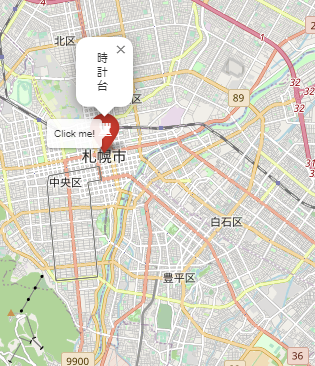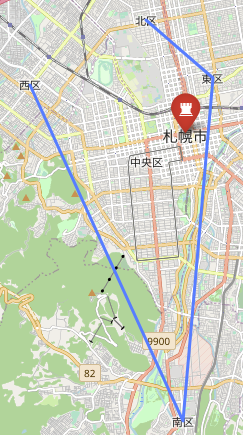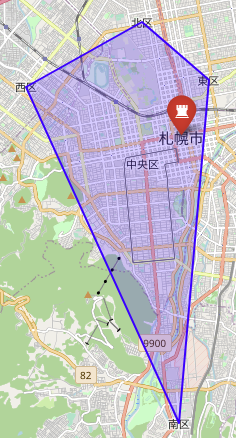はじめに
前回から、foliumのチュートリアルを動かしています。
今回は 線と面の描画を試していきます。
前回の復習
北海道札幌市の中心部にある「時計台」という観光名所を引き続き表示していきます。
マーカーをプロットし、ポップアップ・ツールチップも指定します。
sample1.py
import folium
# 地図の中心となる緯度経度を指定
sapporo_center = [43.0625587, 141.354376]
# 地図を作成
folium_map = folium.Map(location=sapporo_center, zoom_start=12)
# ツールチップを指定
tooltip = "Click me!"
# マーカープロット(時計台)
folium.Marker(
location=[43.0625587, 141.354376],
popup="<i>時計台</i>", # ポップアップを指定
tooltip=tooltip, # ツールチップを指定
icon=folium.Icon(color="red", icon="tower") # アイコンを指定
).add_to(folium_map)
# 地図をHTMLファイルとして保存
folium_map.save('map-sample1.html')
実行した後に得られたhtmlファイルを表示してみると、以下のマップが得られます。
今回は拡大しています。
線の描画
folium.PolyLine()関数を使うと、地図上に折れ線をプロットすることができます。
sample2.py
import folium
# 地図の中心となる緯度経度を指定
sapporo_center = [43.0625587, 141.354376]
# 地図を作成
folium_map = folium.Map(location=sapporo_center, zoom_start=12)
# ツールチップを指定
tooltip = "Click me!"
# マーカープロット(時計台)
folium.Marker(
location=[43.0625587, 141.354376],
popup="<i>時計台</i>", # ポップアップを指定
tooltip=tooltip, # ツールチップを指定
icon=folium.Icon(color="red", icon="tower") # アイコンを指定
).add_to(folium_map)
# 札幌市の各区役所の位置情報を管理するリスト
kuyakusyo_list = list()
kuyakusyo_list.append([43.090693,141.340882]) # 北区の場所
kuyakusyo_list.append([43.076242,141.363662]) # 東区の場所
kuyakusyo_list.append([42.989995,141.353496]) # 南区の場所
kuyakusyo_list.append([43.074347,141.300898]) # 西区の場所
# 折れ線の描画
folium.PolyLine(locations=kuyakusyo_list,).add_to(folium_map)
# 地図をHTMLファイルとして保存
folium_map.save('map-sample2.html')
実行した後に得られたhtmlファイルを表示してみると、以下のマップが得られます。
今回は拡大しています。
面の描画
folium.Polygon()関数を使うと、地図上に多角形をプロットすることができます。
sample3.py
import folium
# 地図の中心となる緯度経度を指定
sapporo_center = [43.0625587, 141.354376]
# 地図を作成
folium_map = folium.Map(location=sapporo_center, zoom_start=12)
# ツールチップを指定
tooltip = "Click me!"
# マーカープロット(時計台)
folium.Marker(
location=[43.0625587, 141.354376],
popup="<i>時計台</i>", # ポップアップを指定
tooltip=tooltip, # ツールチップを指定
icon=folium.Icon(color="red", icon="tower") # アイコンを指定
).add_to(folium_map)
# 札幌市の各区役所の位置情報を管理するリスト
kuyakusyo_list = list()
kuyakusyo_list.append([43.090693, 141.340882]) # 北区の場所
kuyakusyo_list.append([43.076242, 141.363662]) # 東区の場所
kuyakusyo_list.append([42.989995, 141.353496]) # 南区の場所
kuyakusyo_list.append([43.074347, 141.300898]) # 西区の場所
# 多角形の描画
folium.Polygon(
locations=[kuyakusyo_list[0], kuyakusyo_list[1], kuyakusyo_list[2], kuyakusyo_list[3]], # 多角形の頂点
color="blue", # 線の色
weight=2, # 線の太さ
fill=True, # 塗りつぶす
fill_opacity=0.2 # 透明度(1=不透明)
).add_to(folium_map)
# 地図をHTMLファイルとして保存
folium_map.save('map-sample3.html')
実行した後に得られたhtmlファイルを表示してみると、以下のマップが得られます。
今回は拡大しています。
最後に
次回はGeoJSONを学びたいのですが、
JSON自体がよくわかっていないので基礎から学習します。
参考